如何快速找到网上文档(快速找到你要的文档)

在工作中你是不是也遇到过,电脑上有很多Word文档,你希望不打开文档就能看到文档的内容,从而来确认是不是自己需要的文档。如何才能实现这样的功能,小伙伴们,我们今天一起来学习吧!
一、资源管理器查看
1.在资源管理器中打开需要查看的文件所在窗口,如图。
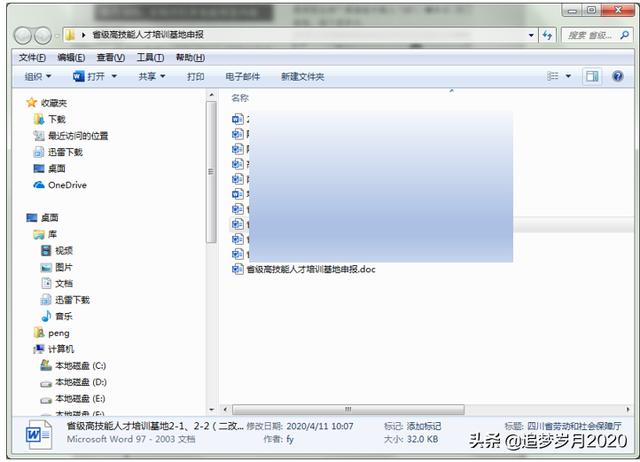
2.选择需要查看的文件,本例中,查看"省级高技能人才培训基地申报.doc",在单击"窗口工具栏右侧"的"显示预览窗格",如图。

3.在该窗口中将显示预览窗格,就可以查看"省级高技能人才培训基地申报.doc"文档的内容,如图。

特别说明:
1) 通过"资源管理器预览窗格"中可查看文档包括word和Excel等,同时可以看到文档中的所有内容,包括文本、图片、形状、表格等。
2)在"显示预览窗格"预览的内容可以复制,粘贴等基本操作,如图。

二、word预览查看
1. 打开word——单击"文件"——选择"打开",确定到目标文件夹,点击进入"目标文件夹"
2. 在"目标文件夹"中选择需要查看的文件,本例中,查看"省级高技能人才培训基地申报.doc"。
3.在单击"窗口工具栏右侧"的"显示预览窗格",即可预览文件。
实操演练:

各位小伙伴,今天的知识就是这些。你会了吗?自己去探索吧!如果你有任何问题,关注我评论留言,小编看到,会在第一时间回复你。
思维决定命运,方法决定效率!
更多Word操作技巧,将陆续更新,请关注!!
,免责声明:本文仅代表文章作者的个人观点,与本站无关。其原创性、真实性以及文中陈述文字和内容未经本站证实,对本文以及其中全部或者部分内容文字的真实性、完整性和原创性本站不作任何保证或承诺,请读者仅作参考,并自行核实相关内容。文章投诉邮箱:anhduc.ph@yahoo.com






